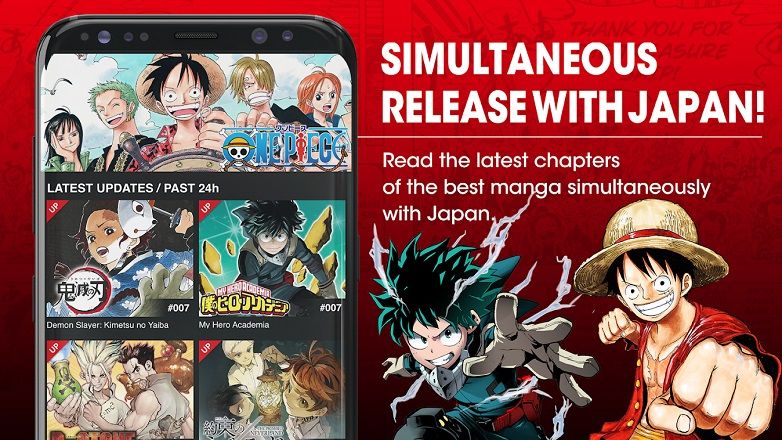जब हम एक Android मोबाइल या टैबलेट खरीदते हैं, स्वचालित ऐप अपडेट वे आमतौर पर डिफ़ॉल्ट रूप से सक्रिय होते हैं। हमारे सभी एप्लिकेशन को अप टू डेट रखने के लिए यह ठीक है। लेकिन इसकी कमियां भी हैं: अगर हम अपडेट के रुकने पर वाईफाई नेटवर्क से कनेक्ट नहीं होते हैं तो यह एक बीस्टली डेटा ड्रेन हो सकता है। यह सब गिनने के बिना कि अगर हम भंडारण पर थोड़ा तंग हैं तो हम खाली जगह से बाहर निकल सकते हैं। क्या इन अद्यतनों को अक्षम किया जा सकता है?
Android पर ऐप्स के स्वचालित अपडेट को अक्षम कैसे करें
बेशक, एंड्रॉइड आपको एप्लिकेशन के स्वचालित अपडेट को अक्षम करने की अनुमति देता है. लेकिन अधिकांश सिस्टम कॉन्फ़िगरेशन के विपरीत, हम इसे क्लासिक से नहीं कर सकते "समायोजन"हमारे टर्मिनल से। हमें प्रवेश करना है गूगल प्ले स्टोर और थोड़ा सा भूनें - वास्तव में, यह वास्तव में सरल है-:
- हम प्ले स्टोर में प्रवेश करते हैं, और आइकन पर क्लिक करके साइड ड्रॉप-डाउन मेनू खोलते हैं "मेन्यू"आवेदन के ऊपरी बाएँ हाशिये में स्थित है।
- हम चुनते हैं "समायोजन”.

- पर क्लिक करें "ऐप्स को अपने आप अपडेट करें”.
- 3 विकल्पों के साथ एक पॉप-अप विंडो खुलेगी:
- ऐप्स को अपने आप अपडेट न करें।
- ऐप्स को किसी भी समय स्वचालित रूप से अपडेट करें। इसमें मोबाइल डेटा की खपत शामिल हो सकती है।
- केवल वाई-फ़ाई पर ऐप्स को स्वचालित रूप से अपडेट करें।
- अगर हम चाहते हैं कि ऐप्स को अपडेट किया जाए केवल तभी जब हम वायरलेस नेटवर्क से जुड़े हों हम तीसरे विकल्प को चेक किए हुए छोड़ देंगे। अगर हम बस चाहते हैं अपडेट को पूरी तरह से अक्षम करें, हम पहला विकल्प चुनेंगे "ऐप्स को अपने आप अपडेट न करें”.

व्यक्तिगत रूप से स्वचालित सॉफ़्टवेयर अपडेट को सक्षम या अक्षम कैसे करें
Android पर जीवन में ही, सब कुछ काला या सफेद नहीं होता है। हम कुछ ऐप्स को अपडेट रखना चाहते हैं और अन्य को किसी भी कारण से नहीं - उपयोग की कमी, निरंतर या बहुत भारी अपडेट आदि।-।
ऐप अपडेट को अलग-अलग प्रबंधित करने के लिए:
- प्ले स्टोर में हम साइड ड्रॉप-डाउन मेन्यू को “क्लिक करके” खोलते हैं।मेन्यू"और चुनें"मेरे ऐप्स और गेम”.
- आइए अनुभाग पर जाएं "स्थापित"और उस ऐप पर क्लिक करें जिसे हम व्यक्तिगत तरीके से प्रबंधित करना चाहते हैं।
- एप्लिकेशन फ़ाइल में, हम ऊपरी दाएं मार्जिन में स्थित 3 लंबवत बिंदुओं वाले आइकन पर क्लिक करेंगे।

- अंत में, हम टैब को अनचेक या सक्रिय करेंगे "स्वचालित रूप से अपडेट करें"हमारी जरूरतों के अनुसार।
- हम इसी प्रक्रिया को उन सभी ऐप्स के साथ दोहराएंगे जिनके अपडेट हम व्यक्तिगत रूप से प्रबंधित करना चाहते हैं।

Android पर ऑपरेटिंग सिस्टम अपडेट को कैसे निष्क्रिय करें
आखिरी फ्रिंज जो हमने बाँधने के लिए छोड़ा है, वह है स्वचालित सिस्टम अपडेट. आम तौर पर इस प्रकार के अपडेट हमारे एंड्रॉइड डिवाइस-संस्करण अपडेट, सुरक्षा पैच- के लिए फायदेमंद से अधिक होते हैं, लेकिन यह जानना सुविधाजनक है कि यदि हम इसे आवश्यक देखते हैं तो हम उन्हें निष्क्रिय या समायोजित भी कर सकते हैं:
- हम अपने डिवाइस (गियर आइकन) की सामान्य सेटिंग्स दर्ज करते हैं और "पर क्लिक करते हैं"सिस्टम -> फोन की जानकारी”.
- हम अंदर आए"सिस्टम अपडेट"और हम ऊपरी दाएं मार्जिन में स्थित मेनू आइकन पर टैप करते हैं।
- हम चुनते हैं "समायोजन”.

- अगर हम चाहते हैं कि किसी भी प्रकार का अपडेट न किया जाए, तो बस हम अचिह्नित छोड़ देंगे विकल्प "केवल वाई-फ़ाई नेटवर्क के माध्यम से अपडेट" तथा "वाई-फ़ाई पर अपडेट को अपने आप डाउनलोड करने की अनुमति दें”.

हमेशा की तरह, किसी भी प्रश्न या सुझाव के लिए, टिप्पणी क्षेत्र में जाने में संकोच न करें।
आपके पास तार स्थापित? प्रत्येक दिन की सर्वश्रेष्ठ पोस्ट प्राप्त करें हमारा चैनल. या यदि आप चाहें, तो हमारे से सब कुछ पता करें फेसबुक पेज.